Eclipse สภาพแวดล้อม JSP / Servlet ที่จะสร้าง
บทความนี้อนุมานว่าคุณได้ติดตั้ง JDK สภาพแวดล้อมถ้าไม่ได้ติดตั้งให้ดูที่ การตั้งค่าสภาพแวดล้อมการพัฒนา Java
เราสามารถใช้สภาพแวดล้อมการพัฒนา Eclipse เพื่อสร้าง JSP แรกเราดูที่แพคเกจสำหรับดาวน์โหลดแต่ละ:
ดาวน์โหลดและติดตั้ง Tomcat
คุณสามารถ (ต่อไปนี้ไปยังระบบหน้าต่างตัวอย่าง) ขึ้นอยู่กับระบบของคุณดาวน์โหลดแพคเกจที่สอดคล้องกัน:
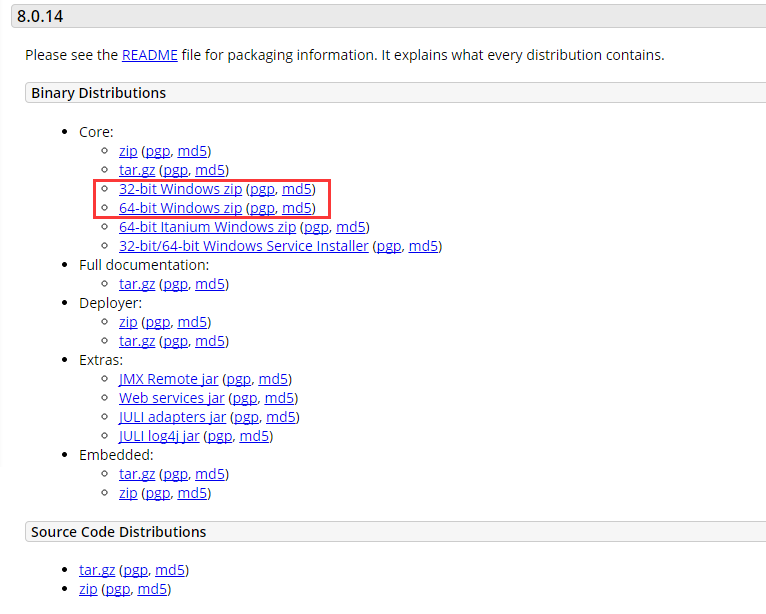
หลังจากดาวน์โหลดแกะเก็บไปยังไดรฟ์ D (คุณสามารถเลือก):
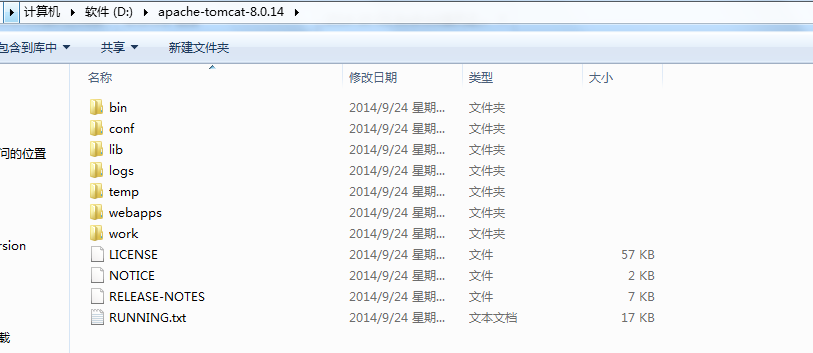
โปรดทราบว่าชื่อไดเรกทอรีไม่สามารถมีจีนและช่องว่าง ไดเรกทอรีดังต่อไปนี้:
- bin: ไฟล์ไบนารี ที่ใช้กันมากที่สุดภายในไฟล์เป็น startup.bat ถ้ามันเป็นลินุกซ์หรือ Mac ระบบแฟ้มเริ่มต้น startup.sh
- conf: Directory การกำหนดค่า ภายในแกนไฟล์ server.xml คุณสามารถเปลี่ยนหมายเลขพอร์ตภายใน หมายเลขพอร์ตเริ่มต้นคือ 8080, ที่อยู่, หมายเลขพอร์ตที่ไม่สามารถใช้งานโดยโปรแกรมอื่น
- lib: แฟ้มห้องสมุด Runtime ไดเรกทอรี Tomcat แพคเกจขวดต้องตั้งอยู่
- บันทึก: บันทึกการ
- อุณหภูมิ: ไฟล์ชั่วคราวที่สร้างคือแคช
- webapps: โปรแกรมประยุกต์บนเว็บ วางโปรแกรมเว็บเบราว์เซอร์นี้โดยตรงสามารถเข้าถึงไดเรกทอรี
- ทำงาน: หลังจากรวบรวมไฟล์ชั้น
แล้วเราสามารถดับเบิล startup.bat เริ่ม Tomcat, pop up interface ต่อไปนี้:
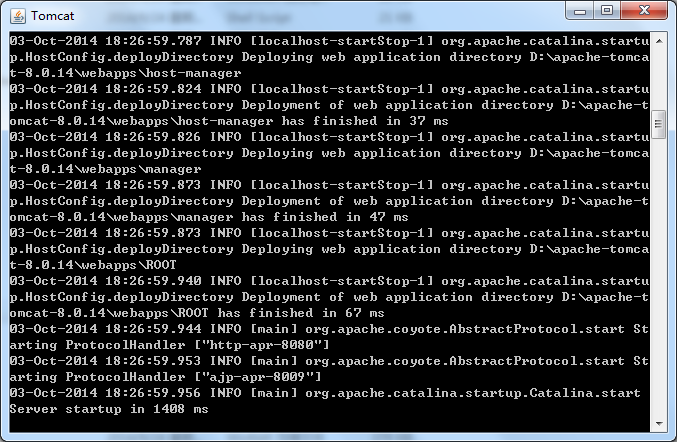
เวลานี้เซิร์ฟเวอร์ภายในได้รับการสร้างขึ้น หากคุณต้องการที่จะปิดเซิร์ฟเวอร์คุณก็สามารถปิดหน้าต่างข้างต้นหรือที่ป้อนข้อมูล CTRL + C บริการต้องห้าม
จากนั้นเราใส่เบราว์เซอร์ http: // localhost: 8080 / ถ้า interface ต่อไปนี้ปรากฏขึ้นแสดงที่ประสบความสำเร็จในการติดตั้ง Tomcat และเริ่มต้นขึ้น:
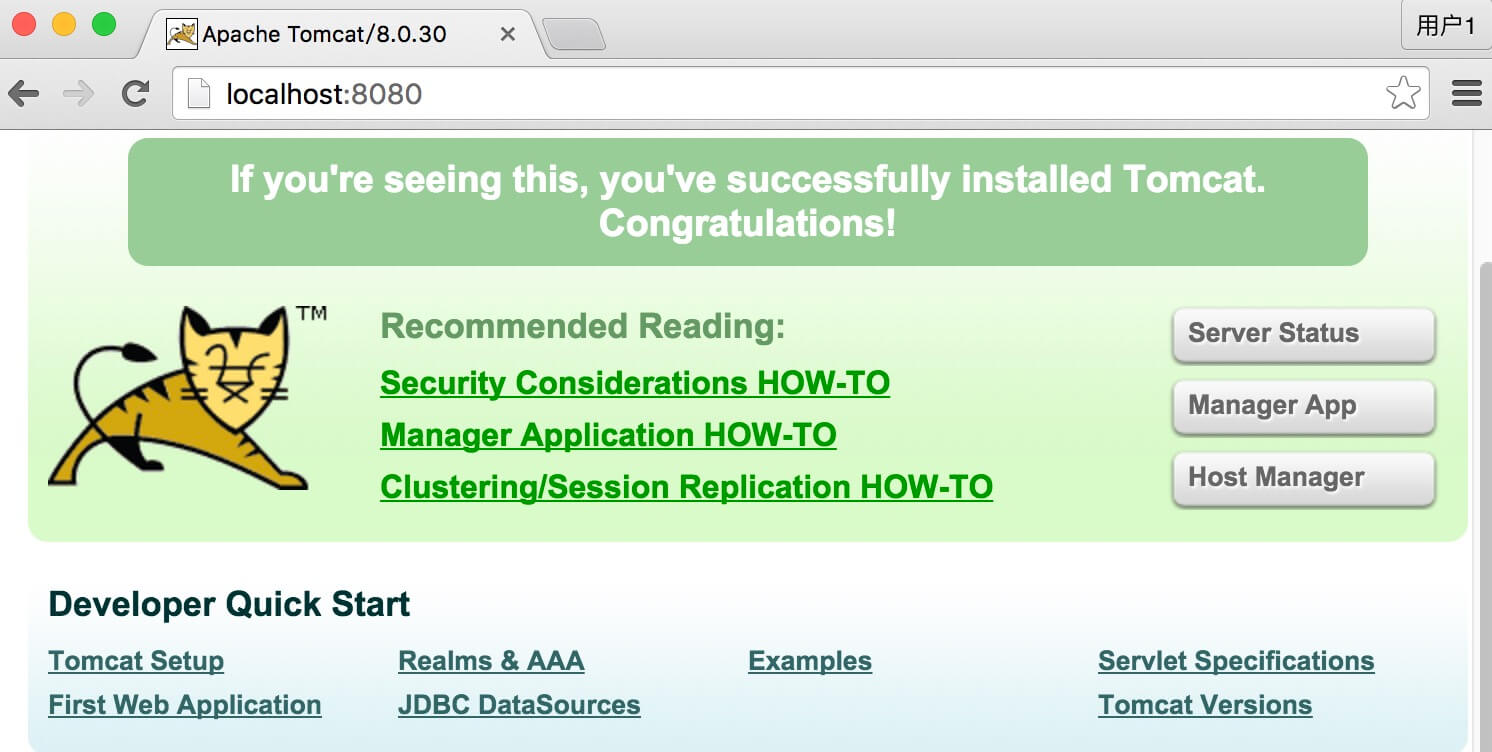
ขณะนี้เรากำลังทดสอบดูเบราว์เซอร์ที่มันขณะนี้:
ครั้งแรกใน D: \ Apache Tomcat--8.0.14 \ webapps ไดเรกทอรี \ ROOT สร้างไฟล์ JSP A:
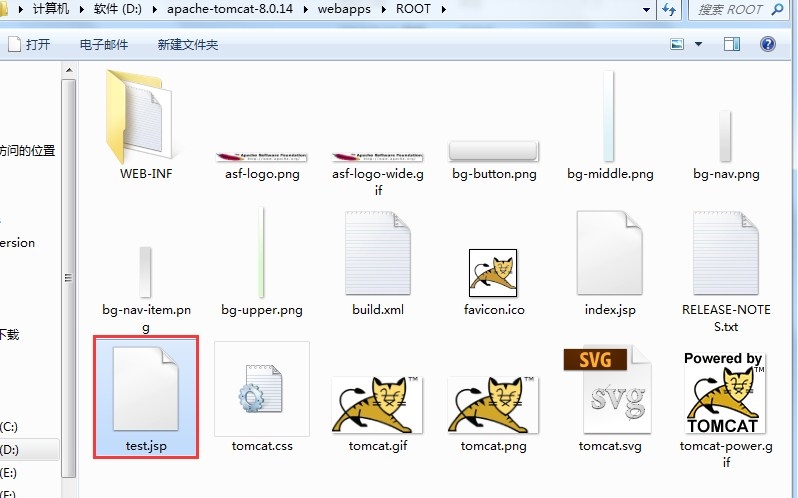
รหัสไฟล์ test.jsp เป็นดังนี้:
<%@ page contentType="text/html;charset=UTF-8" %>
<%
out.print("本教程 : http://www.w3big.com");
%>
แล้วเข้าอยู่http เบราว์เซอร์: // localhost: 8080 / test.jsp ผลการส่งออกมีดังนี้
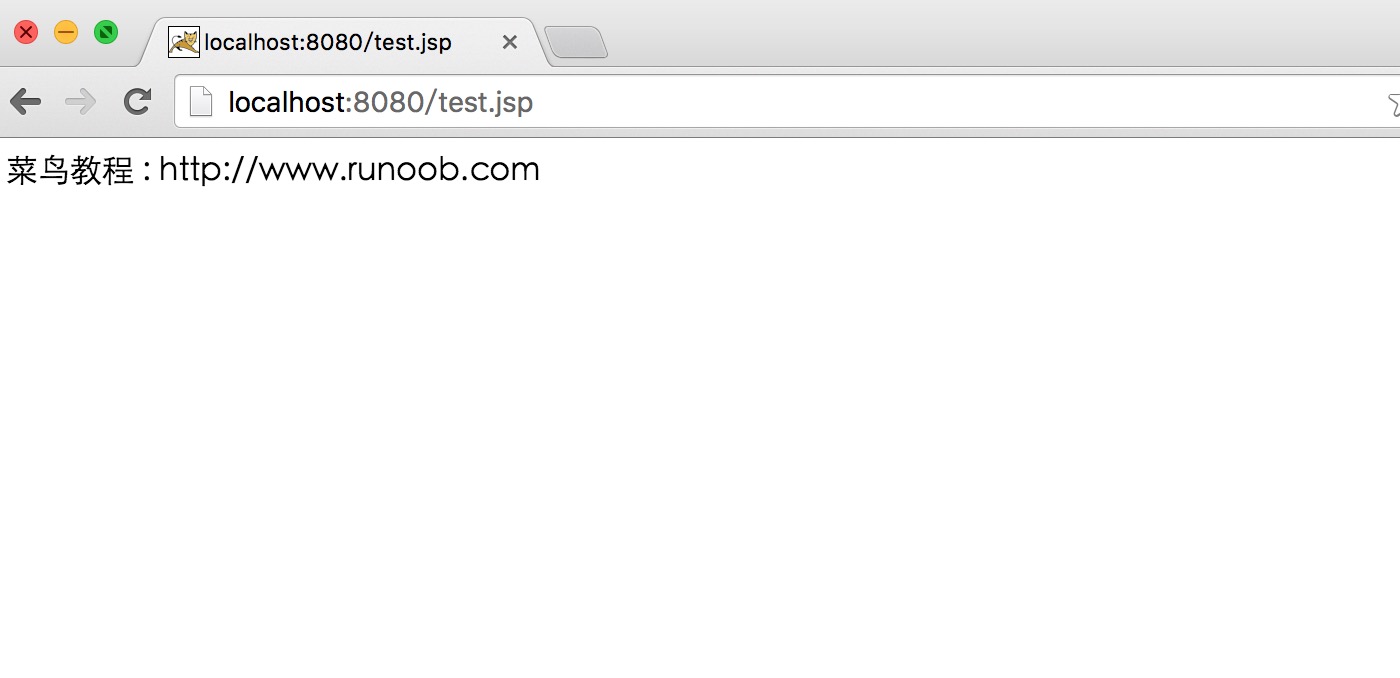
ที่เกี่ยวข้อง Tomcat และ Eclipse
คราส J2EE ดาวน์โหลด, การบีบอัดสามารถนำมาใช้เราเปิด Java EE เลือกแถบเมนู Windows -> การตั้งค่า (ระบบ Mac Eclipse -> Preferences), pop up interface ต่อไปนี้:
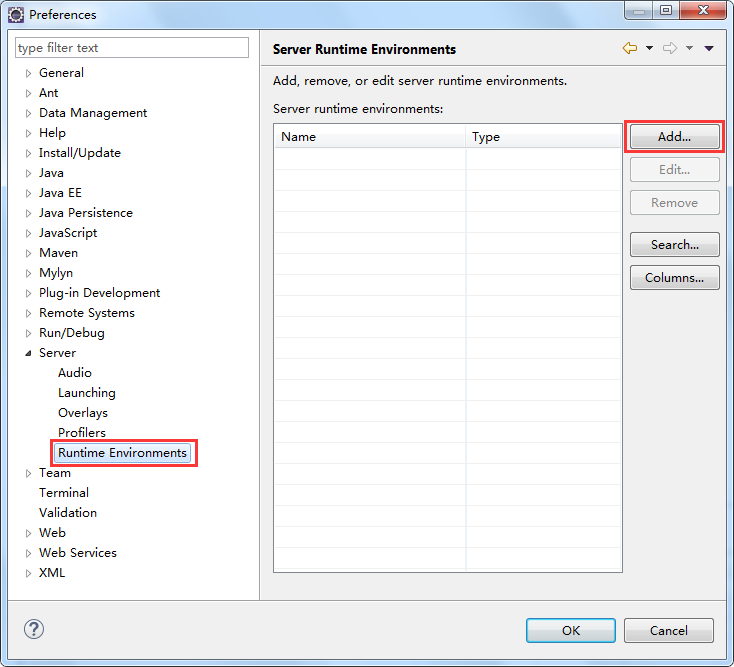
ตัวเลขข้างต้นให้คลิกที่ปุ่ม "เพิ่ม" เพื่อเพิ่มป๊อปอัพอินเตอร์เฟซที่ต่อไปนี้:
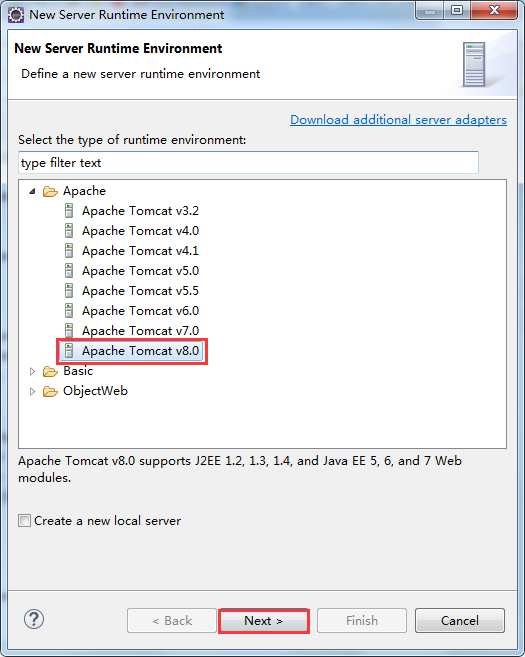
ตัวเลือกที่เราเลือกรุ่นที่สอดคล้องกันของ Tomcat แล้วคลิก "ถัดไป" เลือกไดเรกทอรีการติดตั้ง Tomcat และเราเลือกที่จะติดตั้งสภาพแวดล้อม Java:
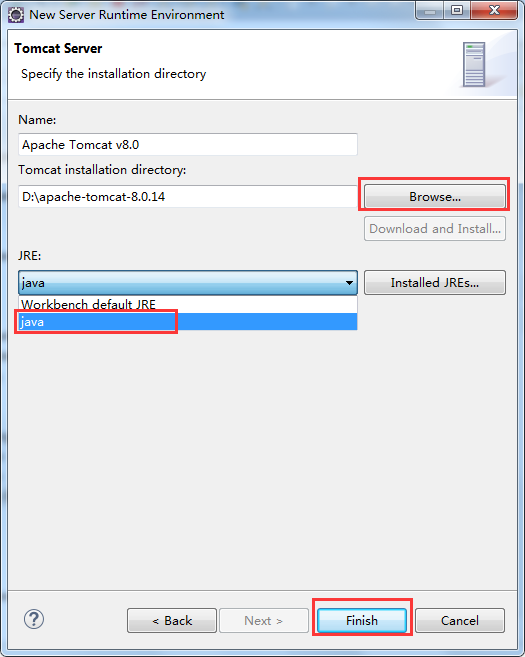
คลิก "Finish" เพื่อให้การกำหนดค่า
สร้างอินสแตนซ์
เลือก "File -> New -> Dynamic Web โครงการ" สร้างรายการ TomcatTest:
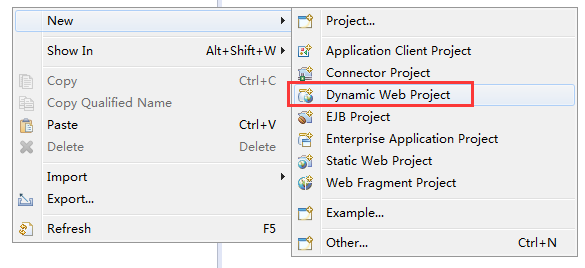
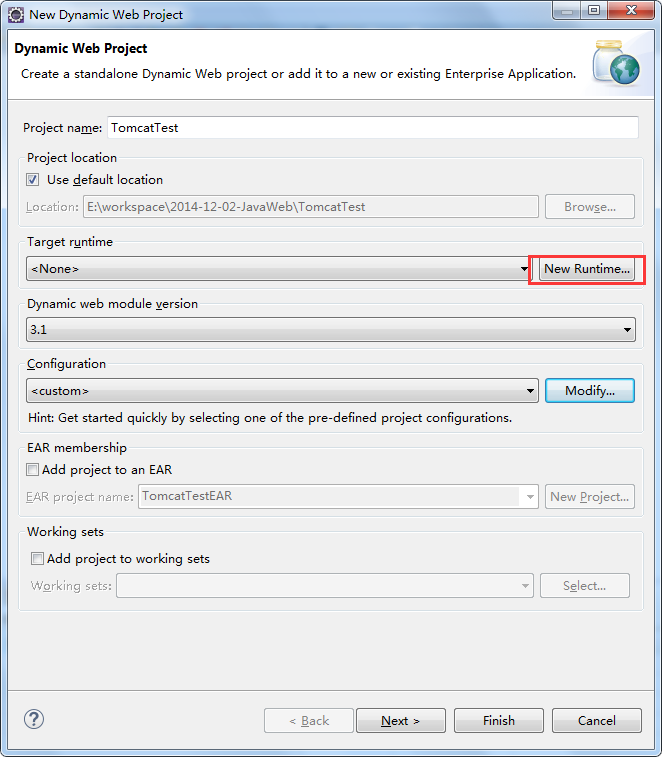
เปิดกล่องสีแดงในรูปข้างต้น interface ต่อไปนี้ปรากฏขึ้น:
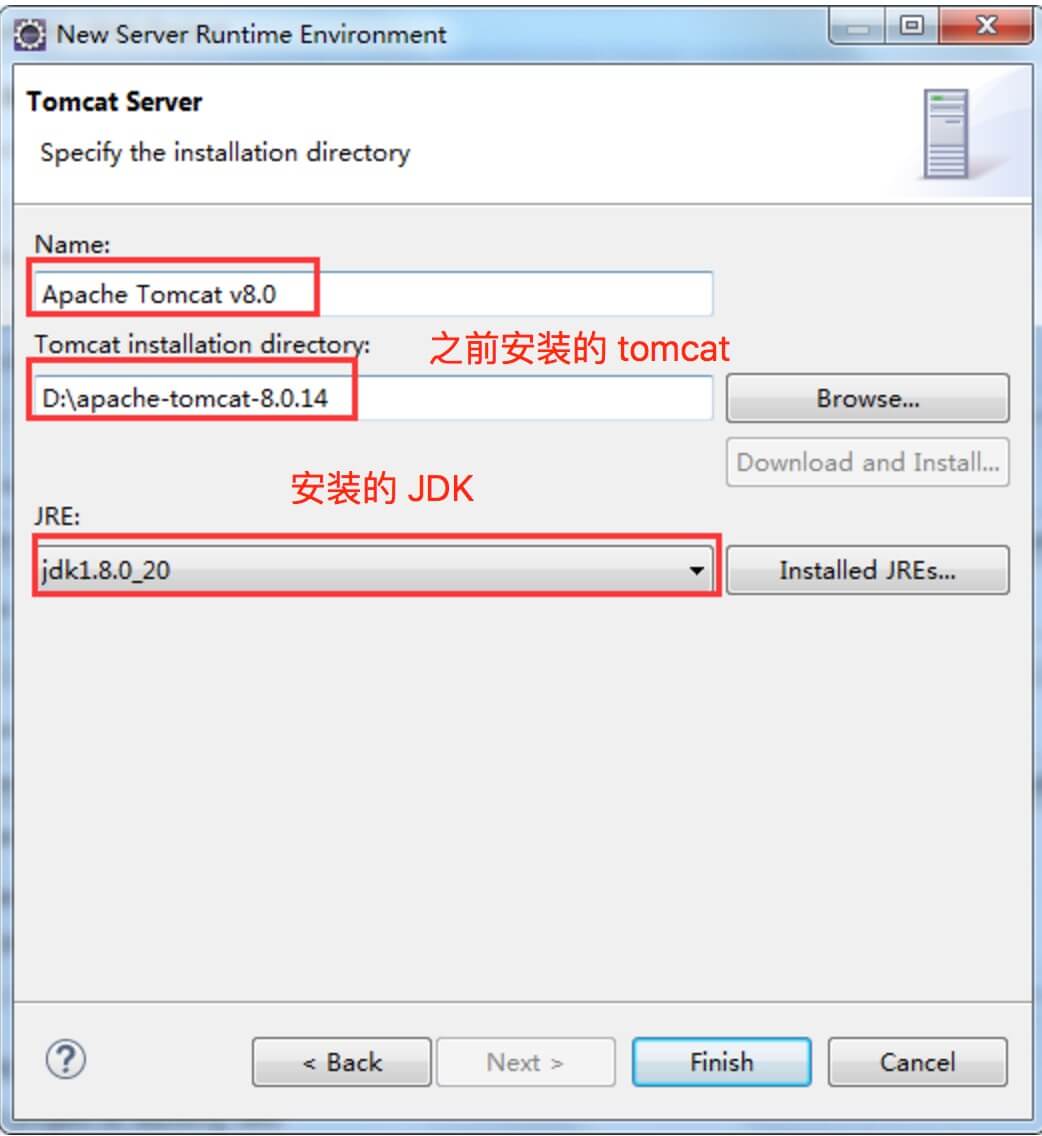
หมายเหตุ: ถ้าคุณได้เลือกตามค่าเริ่มต้นก่อนหน้านี้เราติดตั้ง Tomcat และ JDK คุณสามารถข้ามขั้นตอนนี้
จากนั้นคลิกที่เสร็จสิ้นต่อ:
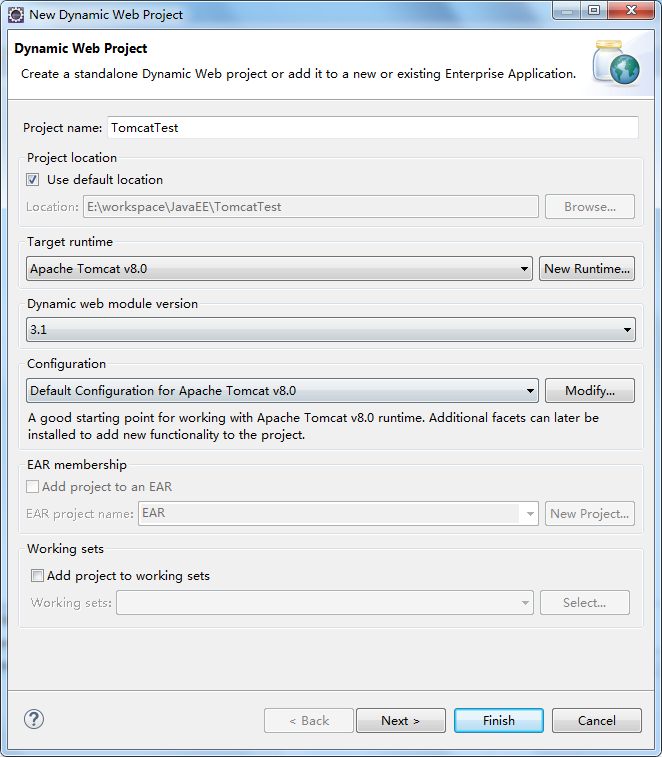
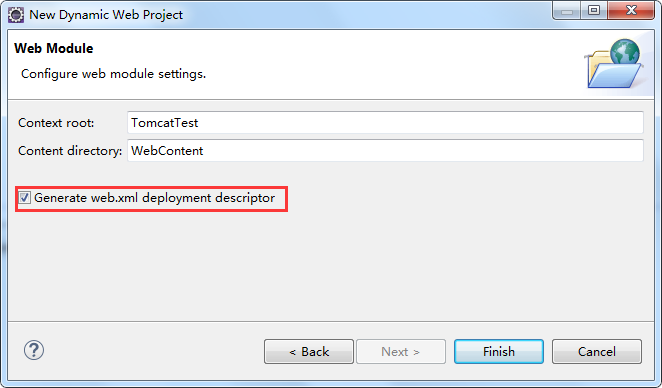
โครงสร้างแฟ้มโครงการ:
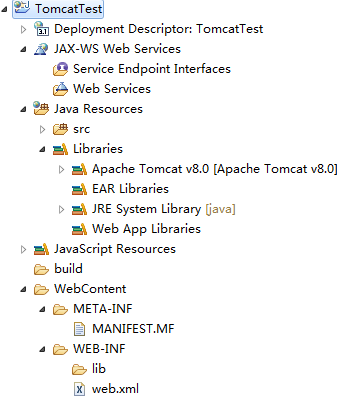
ตัวเลขแต่ละ directory การวิเคราะห์ข้างต้น:
- คำอธิบายถึงการนำ: คำอธิบายการใช้งาน
- เว็บห้องสมุด App: เพิ่มแพคเกจของตัวเองของพวกเขาสามารถวางอยู่ภายใน
- สร้าง: เพิ่มไฟล์หลังจากรวบรวม
- WebContent: เขียนลงในหน้าเว็บ
สร้างไฟล์ใหม่ในโฟลเดอร์ WebContent test.jsp ในรูปด้านล่างนี้คุณสามารถดูได้ในรหัสเริ่มต้น:
<%@ page language="java" contentType="text/html; charset=UTF-8"
pageEncoding="UTF-8"%>
<!DOCTYPE html PUBLIC "-//W3C//DTD HTML 4.01 Transitional//EN" "http://www.w3.org/TR/html4/loose.dtd">
<html>
<head>
<meta http-equiv="Content-Type" content="text/html; charset=UTF-8">
<title>Insert title here</title>
</head>
<body>
</body>
</html>
จากนั้นเราก็ปรับเปลี่ยนรหัสไฟล์ test.jsp ถัดไปจะเป็นดังนี้:
<%@ page language="java" contentType="text/html; charset=UTF-8"
pageEncoding="UTF-8"%>
<!DOCTYPE html PUBLIC "-//W3C//DTD HTML 4.01 Transitional//EN" "http://www.w3.org/TR/html4/loose.dtd">
<html>
<head>
<meta http-equiv="Content-Type" content="text/html; charset=UTF-8">
<title>本教程</title>
</head>
<body>
<%
out.println("Hello World!");
%>
</body>
</html>
ก่อนที่จะใช้โปรแกรมที่เรามีตัวเลือกในการปรับเปลี่ยนเบราว์เซอร์ของคุณ:
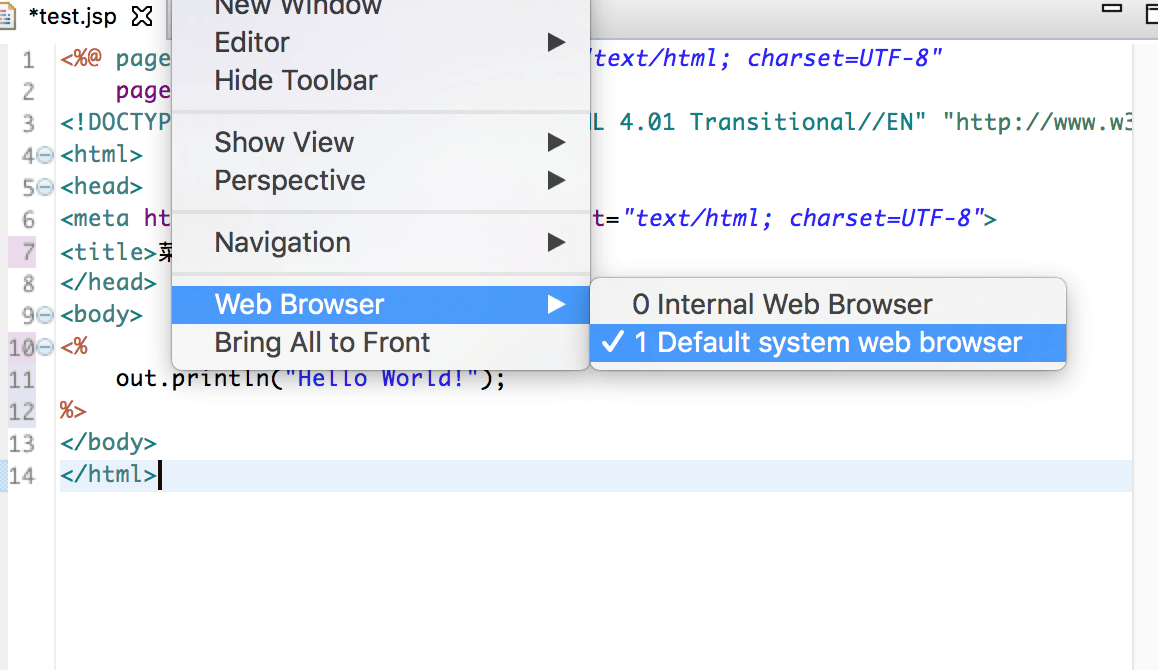
จากนั้นเราเรียกใช้โครงการ:
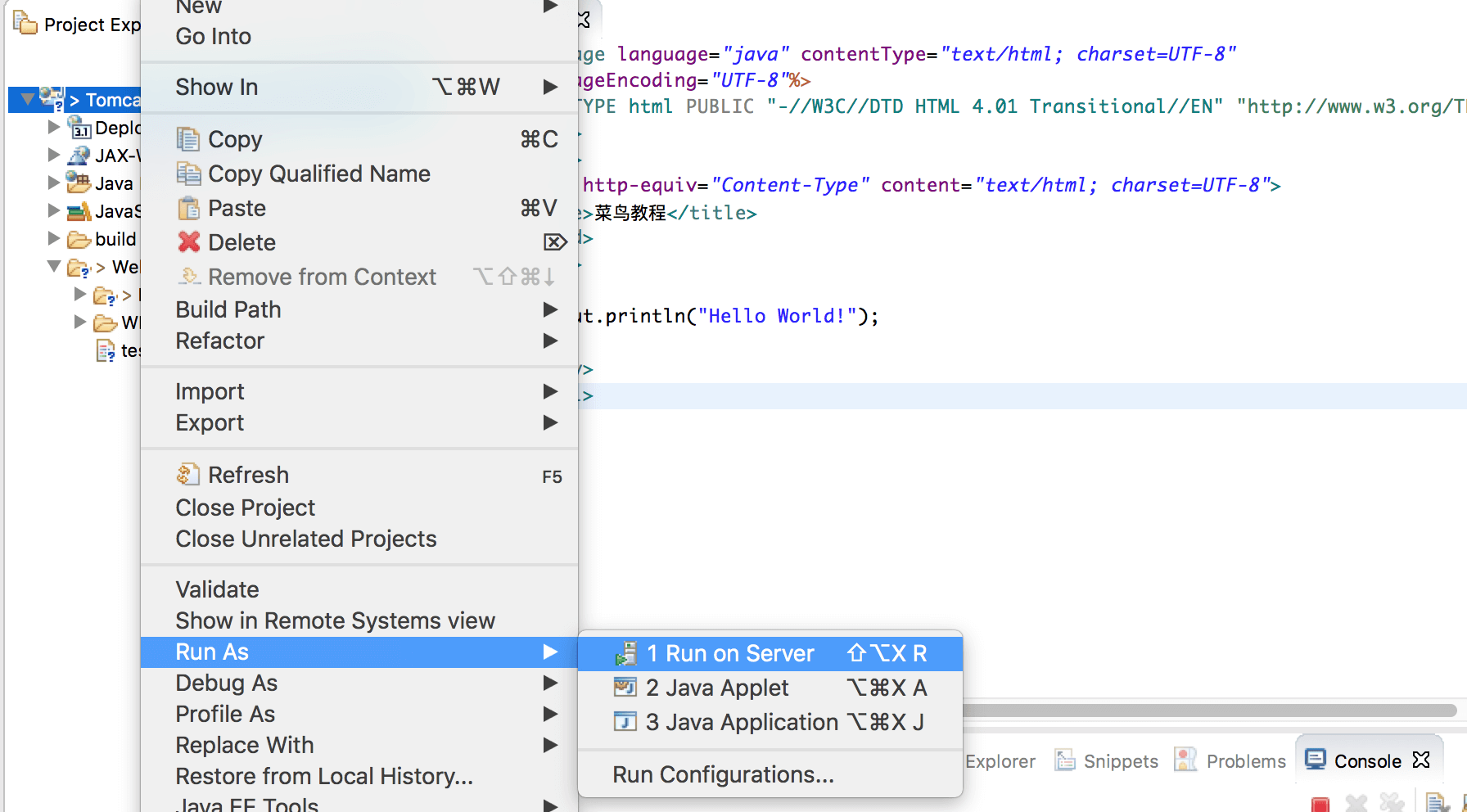
เมนูเวลาทำงานข้อผิดพลาดต่อไปนี้ :( ไม่มีข้อผิดพลาดนี้โปรดละเว้น)
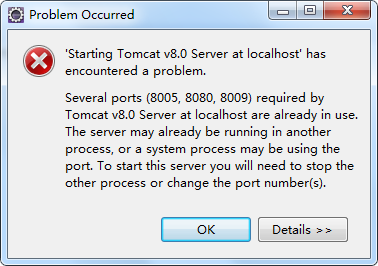
เหตุผลก็คือว่าเราได้คลิก Tomcat แพคเกจติดตั้ง startup.bat เช่นการดำเนินการด้วยตนเองจะเปิดเซิร์ฟเวอร์ Tomcat นี้เป็นที่ไม่จำเป็นอย่างเห็นได้ชัดเพราะโปรแกรมจะทำงานโดยอัตโนมัติคราสจะเปิดเซิร์ฟเวอร์ Tomcat ดังนั้นเราจะต้องด้วยตนเองปิดใช้งานซอฟต์แวร์ Tomcat เรียกใช้โปรแกรมอีกครั้งในบรรทัด ข้อมูลคอนโซลเป็นดังนี้:
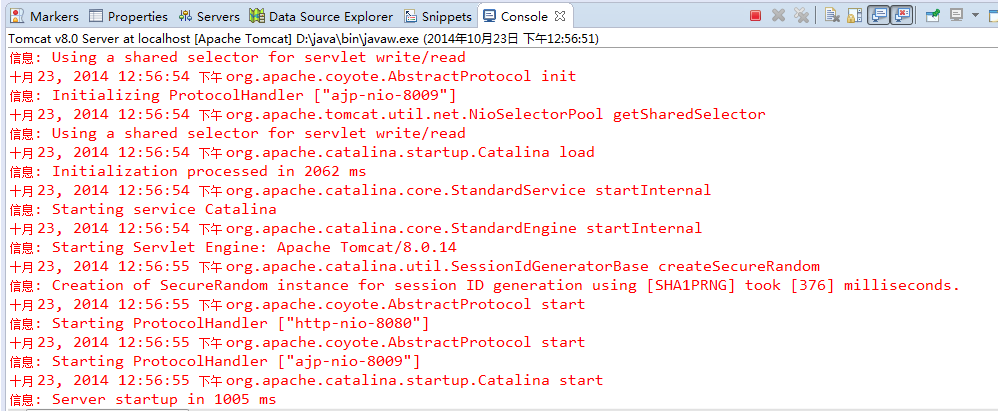
เบราว์เซอร์http: // localhost: 8080 / TomcatTest / test.jsp, คุณสามารถส่งออกผลปกติ:
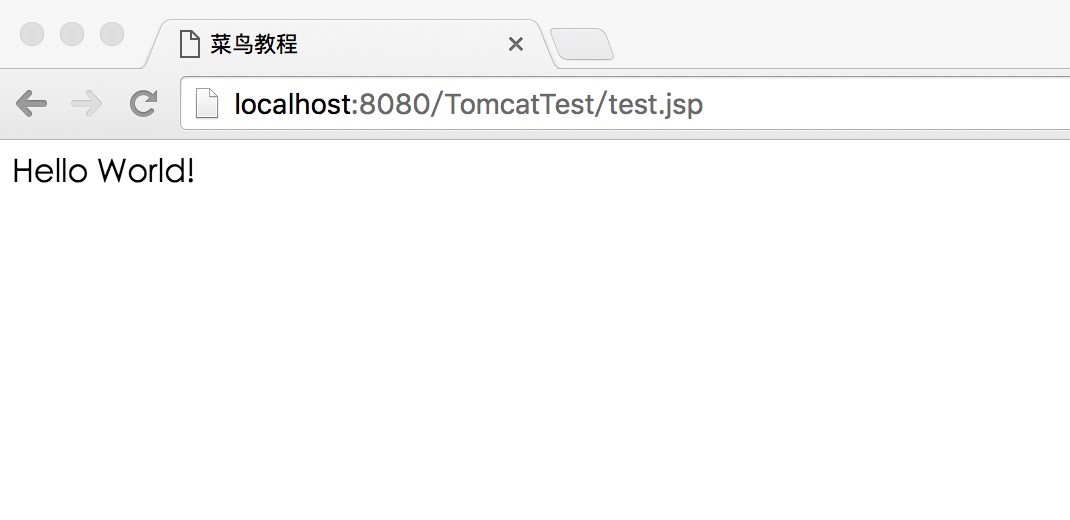
การสร้างเช่น Servlet
นอกจากนี้เรายังสามารถสร้างไฟล์ Servlet เลือก "-> New - ไฟล์> Servlet" โดยใช้สภาพแวดล้อมด้านบน:
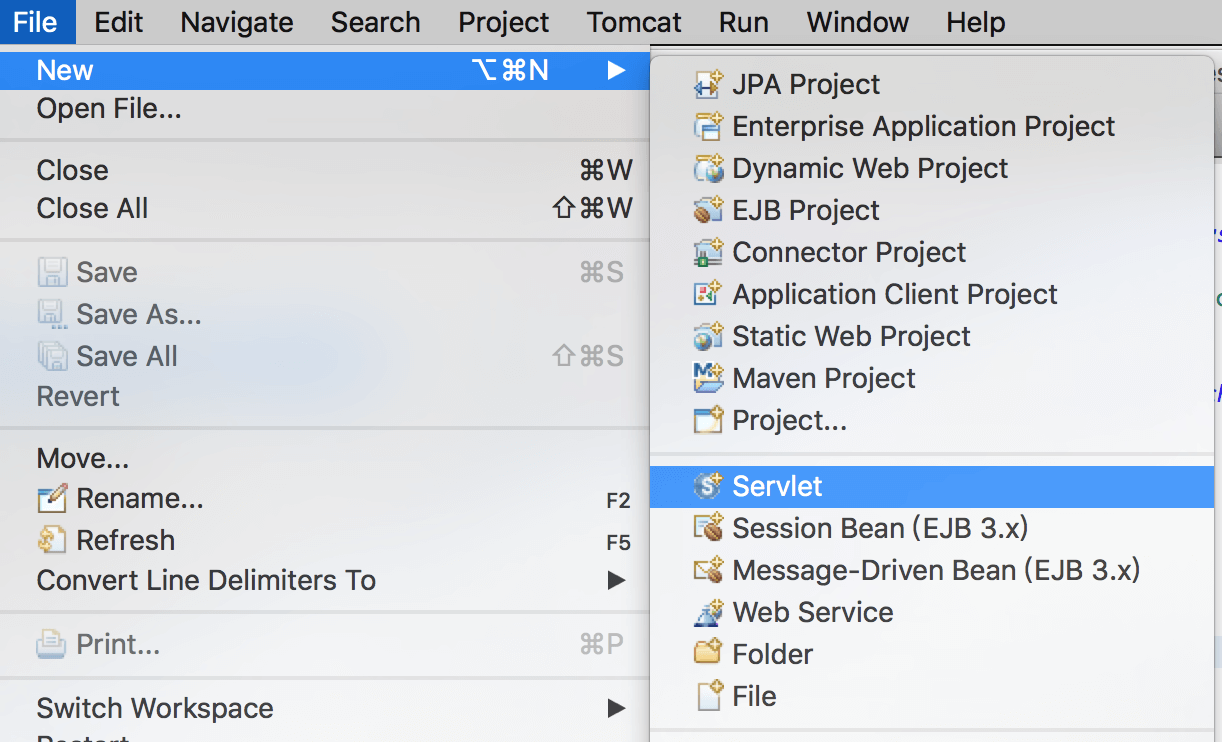
ตั้งอยู่ TomcatTest โครงการ / TomcatTest / สร้างหมวดหมู่ "HelloServlet" ภายใต้ไดเรกทอรี src สำหรับแพคเกจ "com.w3big.test":
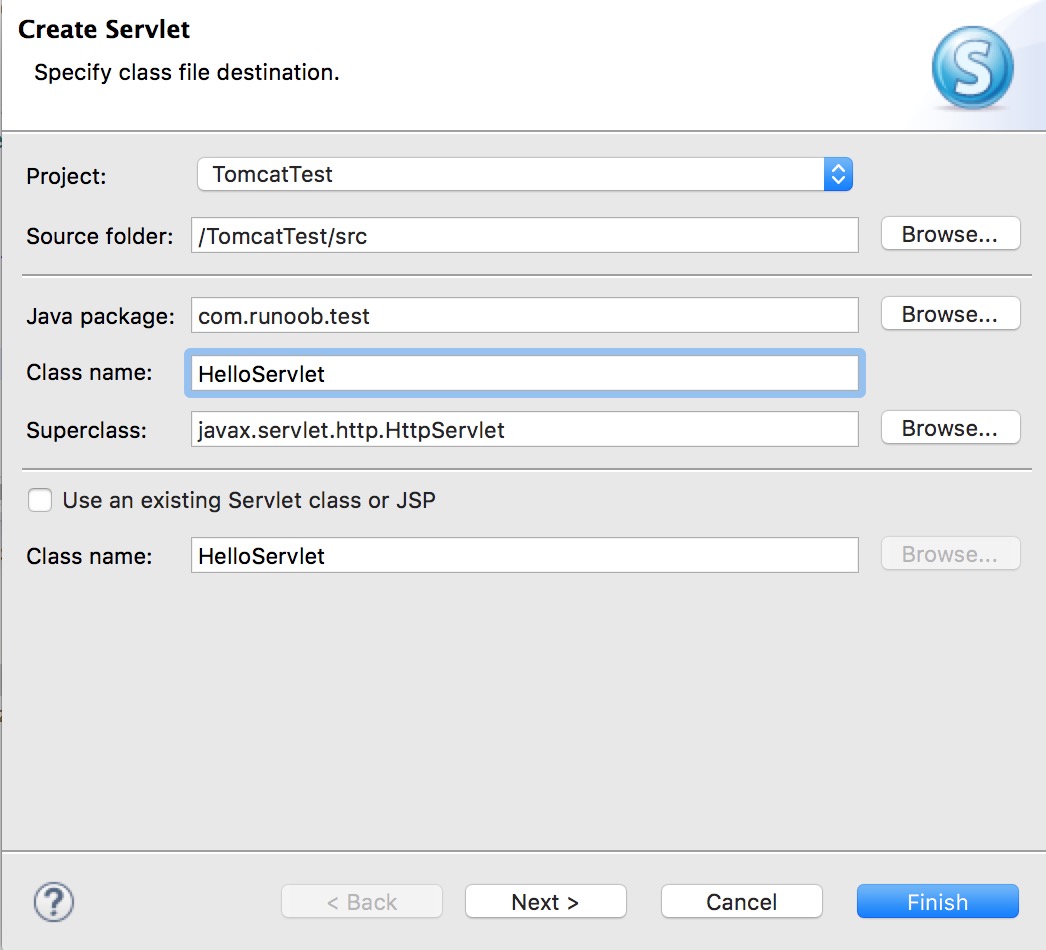
รหัส HelloServlet.java ดังนี้
package com.w3big.test;
import java.io.IOException;
import javax.servlet.ServletException;
import javax.servlet.annotation.WebServlet;
import javax.servlet.http.HttpServlet;
import javax.servlet.http.HttpServletRequest;
import javax.servlet.http.HttpServletResponse;
/**
* Servlet implementation class HelloServlet
*/
@WebServlet("/HelloServlet")
public class HelloServlet extends HttpServlet {
private static final long serialVersionUID = 1L;
/**
* @see HttpServlet#HttpServlet()
*/
public HelloServlet() {
super();
// TODO Auto-generated constructor stub
}
/**
* @see HttpServlet#doGet(HttpServletRequest request, HttpServletResponse response)
*/
protected void doGet(HttpServletRequest request, HttpServletResponse response) throws ServletException, IOException {
// 使用 GBK 设置中文正常显示
response.setCharacterEncoding("GBK");
response.getWriter().write("本教程:http://www.w3big.com");
}
/**
* @see HttpServlet#doPost(HttpServletRequest request, HttpServletResponse response)
*/
protected void doPost(HttpServletRequest request, HttpServletResponse response) throws ServletException, IOException {
// TODO Auto-generated method stub
doGet(request, response);
}
}
สร้างไฟล์ /TomcatTest/WebContent/WEB-INF/web.xml (ถ้าไม่ได้) รหัสเป็นดังนี้:
<?xml version="1.0" encoding="UTF-8"?>
<web-app version="2.5"
xmlns="http://java.sun.com/xml/ns/javaee"
xmlns:xsi="http://www.w3.org/2001/XMLSchema-instance"
xsi:schemaLocation="http://java.sun.com/xml/ns/javaee
http://java.sun.com/xml/ns/javaee/web-app_2_5.xsd">
<servlet>
<!-- 类名 -->
<servlet-name>HelloServlet</servlet-name>
<!-- 所在的包 -->
<servlet-class>com.w3big.test.HelloServlet</servlet-class>
</servlet>
<servlet-mapping>
<servlet-name>HelloServlet</servlet-name>
<!-- 访问的网址 -->
<url-pattern>/TomcatTest/HelloServlet</url-pattern>
</servlet-mapping>
</web-app>
แล้วรีสตาร์ท Tomcat, เบราว์เซอร์ในการเข้าถึงhttp: // localhost: 8080 / TomcatTest / HelloServlet:
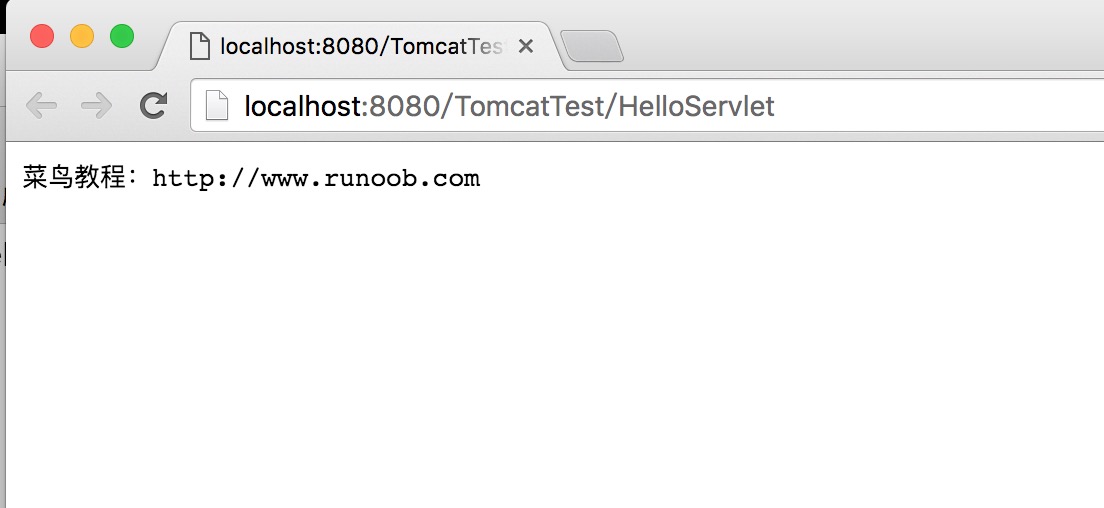
บทความอ้างอิง: http: //www.cnblogs.com/smyhvae/p/4046862.html